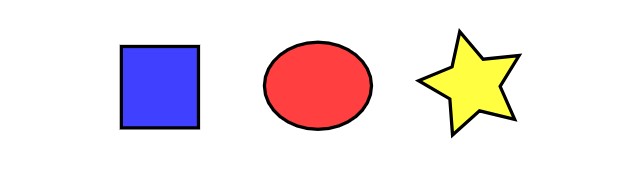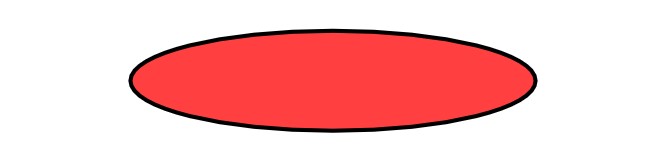Inkscape图形制作软件填充与描边教学
Inkscape中文版是款强大的矢量绘图软件,海量的图形编辑模板,软件的功能非常强大,支持包括形状、路径、文本、翻转、标记、复制、克隆、旋转、alpha 混合等特性,能够满足不同用户的使用需求,它可以导入JPEG、PNG、TIFF 等格式,海量的格式支持,使用更加方便。并输出为 PNG 和多种位图格式,星形工具可以创建两种类似但看起来差别很大的形状,螺旋线有两个控制柄,分别位于内部的起点和终点,需要的朋友赶紧下载体验吧!
使用帮助
多项选择
您可以同时选择任意数量的对象 。或者,您可以围绕需要选择的对象;这称为橡皮筋选择。(从空的空间拖动时,选择器会创建橡皮筋;但是,如果在开始拖动之前按,Inkscape将始终创建橡皮筋。)通过选择以下所有三个形状来进行练习: +clickdrag
现在,使用橡皮筋(通过拖动或 )选择两个椭圆,而不是矩形: Shift+drag
Inkscape图形制作软件填充与描边教学图2
选择中的每个对象都显示一个选择提示-默认情况下,是一个虚线矩形框。这些提示使您可以轻松地立即查看选择了什么和未选择什么。例如,如果您同时选择了两个椭圆和矩形,而没有提示,您将很难猜测是否选择了椭圆。Shift+click对选定对象的选择会将其从选择中排除。选择上面的所有三个对象,然后使用 来从选择中排除两个椭圆,仅保留选定的矩形。 Shift+click按Esc取消选择所有选定的对象。 选择当前层中的所有对象(如果未创建任何层,则与文档中的所有对象相同)。快捷方式的默认行为可以在首选项中进行调整。 Ctrl+ACtrl+A
分组
几个对象可以组合成一个组。拖动或变换组时,组的行为就像一个对象。在下面,左边的三个对象是独立的。右边的相同三个对象被分组。尝试拖动组。
Inkscape图形制作软件填充与描边教学图3
填充和描边
绘制对象某种颜色的最简单方法可能是选择一个对象,然后在画布下方的调色板中单击一个 色板(色域)以对其进行绘制(更改其填充颜色)。
或者,您可以从View菜单中打开“色板”对话框(或按 ),单击右上角的小三角形后,选择要使用的调色板,选择一个对象,然后单击任何色板以填充该对象(更改其填充颜色)。 Shift+Ctrl+W
Object菜单中 的“填充和描边”对话框更为强大(或按 )。选择下面的形状,然后打开“填充和描边”对话框。 Shift+Ctrl+F
Inkscape图形制作软件填充与描边教学图4
相关下载
相关文章
相关软件
大家都在找